Så här säkerhetskopierar du Skype-filer och chatthistorik till din Windows 10-dator
Som standard är Skype konfigurerat för att lagra dina textbaserade chattar i molnet endast under en begränsad period (30 dagar). Efter det raderas den. Så, vad gör du om du behöver hitta något viktigt i det? Microsoft har en lösning för detta. Du kan säkerhetskopiera filer och chatthistorik för Skype(backup files and chat history of Skype) . Så här gör du det på en Windows 10 - dator.
Säkerhetskopiera Skype-(Backup Skype) filer och chatthistorik till din PC
Om du vill behålla ett längre arkiv över din chatthistorik gör du följande.
1] Besök sidan Skype Export-(Visit Skype Export) filer och chatthistorik(Chat History) för att skicka en begäran
Gå till skype.com och logga in med ditt Microsoft - konto.
När du har loggat in väljer du vad du vill ladda ner, dvs
- Konversation
- Filer
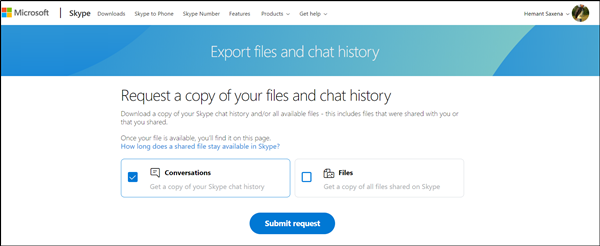
När du är klar trycker du på knappen " Skicka begäran(Submit Request) " som är synlig där.

Omedelbart kommer du att se ett meddelande som lyder " Din export förbereds"(Your export is being prepared’) . Vänligen kolla snart för att ladda ner det(Please check soon to download it) '.
2] Ladda ner(Download) och läs din chatthistorik
När din begäran är klar får du ett meddelande på Skype med en länk för att visa eller ladda ner din fil.

Gå vidare och klicka på knappen " Ladda ner(Download) " för att ladda ner dina filer.
Här ligger en hake! Chatthistoriken du valde att ladda ner är tillgänglig som en TAR -fil, men konversationerna finns som JSON -fil. Som sådan behöver du ett speciellt verktyg för att göra dem läsbara. Prova Skype Parser Tool . Besök denna skype.com för att ladda ner den.
När du har laddat ner, extrahera den, och inuti den hittar du en fil som heter 'index.html'.
Öppna den i Chrome , Edge eller vilken webbläsare du föredrar.

Klicka(Click) på knappen "Välj fil" och välj filen " messages.json " i den extraherade chatthistorikmappen. Klicka på(Click) ' Ladda'(Load’) .

Gränssnittet som öppnas gör att du bekvämt kan gå igenom din chatthistorik.
Jag hoppas att du tycker att inlägget är användbart.(I hope you find the post useful.)
Related posts
Felsök ingen video, ljud eller ljud i Skype-samtal på Windows
Hur man bokmärker ett Skype-meddelande i Windows 10
Skypes sekretessinställningar, grupper och videosamtal
Hur man ställer in och använder Skype för att ringa gratis videosamtal på Windows 10
Så här inaktiverar du påminnelser om missade samtal och missade meddelanden i Skype
Skype öppnar inte, fungerar eller ringer röst- och videosamtal i Windows
Hur man ställer in och optimerar Skype med Alexa
Hantera kontaktsekretessrelationer i Skype för företag
Hur man slår samman eller länkar Skype- och Microsoft-konto - Vanliga frågor
Hur tar man bort Meet Now-ikonen i Windows 10? Vad är det?
Gratis Skype Call Recorder för Windows för att spela in video- och ljudsamtal
Hur man suddar eller använder virtuell bakgrund i Skype
Skype-aviseringar fungerar inte på Windows PC
Hur man aktiverar Live Captions & Subtitles för Skype-samtal
Hur man blockerar eller avblockerar någon på Skype
Hur man delar skärm på Skype för Android och iOS
Bästa VPN-programvaran för Skype som är gratis att ladda ner och använda
Skype-tillägget för Google Chrome låter dig komma åt Skype för webben och mer!
Det går inte att ringa ett samtal på Skype i Windows 10
Skype under skärmdelning visar en svart skärm på Windows 11/10
